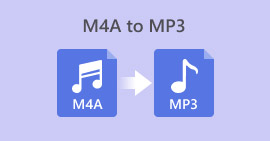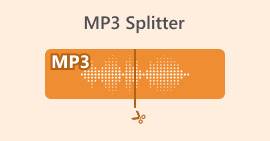Cách lấy âm thanh từ DVD [Phương pháp trực tuyến và ngoại tuyến]
Nếu bạn muốn nghe bản nhạc yêu thích trên đĩa DVD nhưng lại bị hạn chế vì định dạng của nó không được nhiều thiết bị hỗ trợ, đừng lo lắng vì chúng tôi sẽ giúp bạn!
Chúng tôi hiểu sự cần thiết của việc chuyển đổi DVD sang MP3, vì DVD từng là định dạng được sử dụng rộng rãi để lưu trữ và phát nội dung âm thanh. Tuy nhiên, việc sử dụng đĩa vật lý đã dần suy giảm, và các định dạng số hóa như MP3 đã trở thành lựa chọn ưu tiên nhờ tính linh hoạt, khả năng tương thích với nhiều thiết bị và dễ lưu trữ.
Therefore, if you have a collection of old DVDs that you want to digitize for preservation or easy access, converting them to MP3 is the best solution. In this guide, learn how to get audio from DVD efficiently. Whether you prefer a quick online tool or a more advanced desktop solution, we’ve compiled the best options to help you get started. Let’s explore the different ways to convert DVD audio to MP3!

Phần 1. FVC đã chọn AnyMP4 DVD Ripper
Phương pháp tốt nhất để chuyển đổi DVD sang MP3 là sử dụng AnyMP4 DVD Ripper do FVC lựa chọn. Phần mềm chuyển đổi đầy đủ tính năng này cho phép người dùng dễ dàng trích xuất nhạc từ DVD. Với khả năng hỗ trợ nhiều định dạng âm thanh như MP3, AAC, AC3, AIFF, M4R, WAV, WMA, AMR, AU, FLAC, MP2, M4A và OGG, người dùng có thể yên tâm về khả năng tương thích với nhiều thiết bị và trình phát đa phương tiện.
Ngoài khả năng hỗ trợ định dạng rộng rãi, công cụ chuyển đổi DVD sang MP3 này còn cung cấp tính năng chuyển đổi hàng loạt, cho phép người dùng trích xuất nhiều track âm thanh DVD cùng lúc. Phần mềm cũng cung cấp các tùy chọn tùy chỉnh cho phép người dùng điều chỉnh tốc độ bit, tốc độ mẫu và kênh âm thanh của nội dung âm thanh DVD. Cuối cùng, công cụ này có giao diện thân thiện với người dùng, giúp quá trình chuyển đổi diễn ra liền mạch ngay cả với người mới bắt đầu.
Here’s how to get audio from a DVD using the FVC-picked AnyMP4 DVD Ripper:
Free DownloadFor Windows 7 or laterSecure Download
Free DownloadFor MacOS 10.7 or laterSecure Download
Step 1. First, you need to download and install the software tool on your computer device. Next, ensure that you have inserted the DVD into your DVD driver before proceeding to the next step.
Step 2. Once the DVD is read by your device, launch the FVC-picked AnyMP4 DVD Ripper and click the Getting Started button represented as a plus sign at its center to load the DVD.
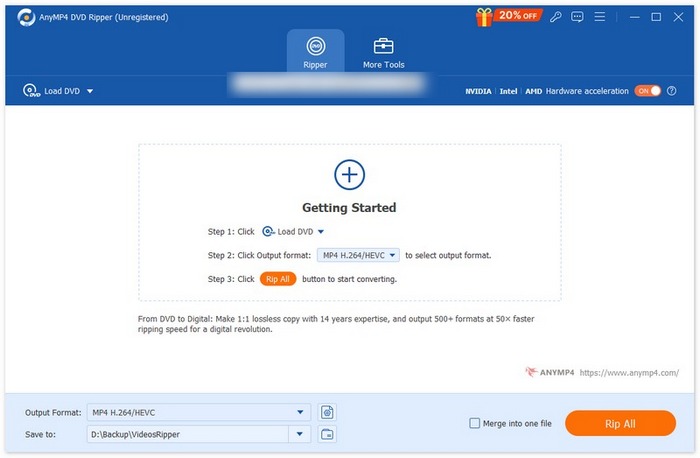
Step 3. After that, go to the Output Format below, click the Audio tab, and select the audio format as MP3. Once selected, click the Convert All button to rip the music from the DVD.
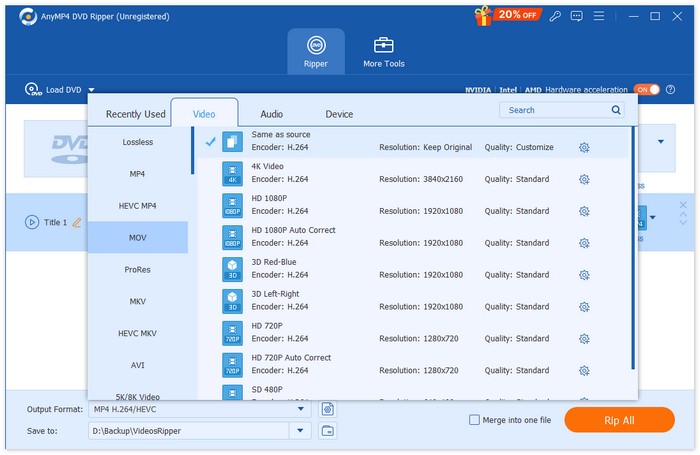
Vậy là xong, chỉ với vài cú nhấp chuột, bạn có thể dễ dàng nhập tệp DVD, chọn định dạng đầu ra mong muốn và bắt đầu trích xuất. Do đó, FVC đã chọn AnyMP4 DVD Ripper là phương pháp tốt nhất để chuyển đổi DVD sang MP3.
Phần 2. Chuyển đổi DVD sang MP3 [Miễn phí]
Bây giờ, nếu bạn đang tìm kiếm một công cụ chuyển đổi DVD sang MP3 miễn phí, có 2 công cụ bạn có thể kiểm tra để đáp ứng nhu cầu trích xuất âm thanh của mình.
VLC Media Player
VLC Media Player chắc chắn là một công cụ quen thuộc với bạn. Công cụ này nổi tiếng với khả năng phát nhiều nội dung đa phương tiện, ngoài ra, nó còn có khả năng chuyển đổi DVD sang MP3. VLC hỗ trợ một số định dạng âm thanh như AAC, AC-3, DV Audio, FLAC, MP3, Speex và Vorbis. Tuy nhiên, so với các công cụ chuyển đổi DVD sang MP3 chuyên dụng khác, quy trình trong VLC có thể hơi phức tạp, đặc biệt là với người mới bắt đầu. Tuy nhiên, công cụ miễn phí này là một lựa chọn thay thế tuyệt vời cho việc trích xuất nhạc từ DVD.
Here’s how to get audio from DVD using the VLC Media Player:
Step 1. First, if you don’t have the tool yet on your device, download and install it first.
Step 2. After that, launch the tool, click the Media tab, and choose Convert/Save from the unfolded options.
Step 3. In the Open Media panel, click on the Discs and select DVD.
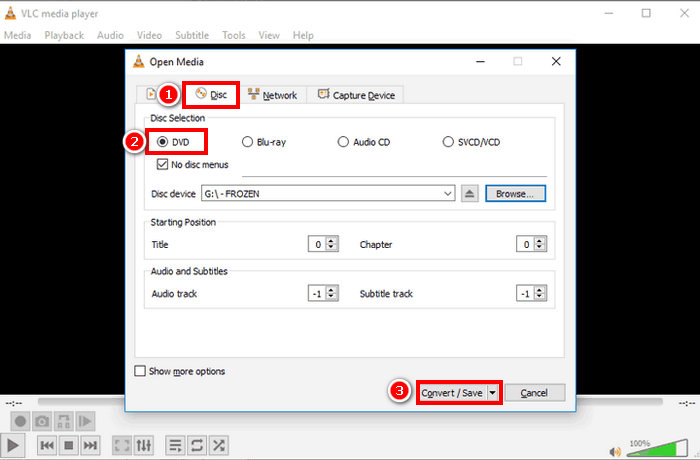
Step 4. Now, click the Convert/ Save button and choose your preferred audio format.
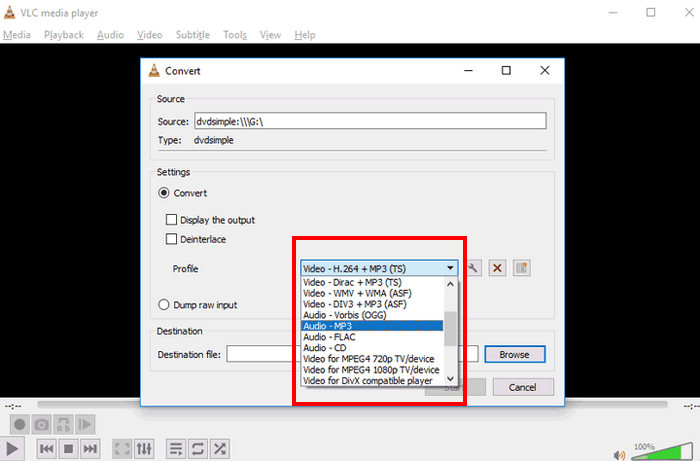
Step 5. Lastly, click the Browse button to select the folder where you want to save your ripped audio. After that, click the Start button to begin the ripping process.
Mặc dù quá trình chuyển đổi DVD sang MP3 bằng VLC mất nhiều thời gian và nhiều bước hơn, và các định dạng âm thanh đầu ra được hỗ trợ có thể bị hạn chế so với các công cụ chuyển đổi chuyên dụng khác, nhưng đây vẫn là một lựa chọn thay thế tuyệt vời cho những ai đang tìm kiếm một công cụ chuyển đổi miễn phí, xét đến khả năng và tính năng của nó.
Tip: click here to learn more about recording audio with VLC if interested.
HandBrake
Một công cụ chuyển đổi DVD sang MP3 miễn phí khác mà bạn có thể tham khảo là HandBrake. Công cụ này nổi tiếng với tính năng miễn phí và mã nguồn mở, cho phép người dùng chuyển đổi DVD sang nhiều định dạng khác nhau mà không mất phí. Mặc dù được thiết kế chủ yếu để chuyển đổi video, công cụ này cũng cho phép người dùng trích xuất âm thanh từ DVD bằng cách tùy chỉnh cài đặt đầu ra.
Here’s how to get audio from DVD using HandBrake:
Step 1. First, on their official page, download and install HandBrake.
Step 2. Next, insert the DVD into your computer’s DVD drive. Once detected, launch the tool.
Note: Once you’ve launched the tool, you should be able to see your DVD being read.
Step 3. Now, go to the Format option and choose MKV, since HandBrake can’t directly rip a DVD to an audio format. However, the MKV format is an open format that is capable of supporting a wide variety of video and audio codecs.
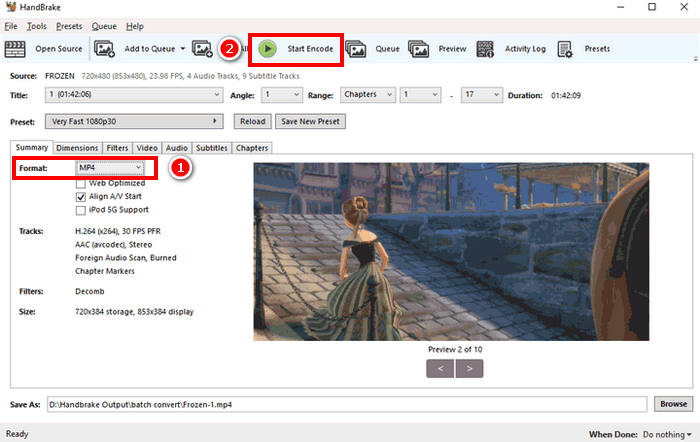
Step 4. Lastly, click the Start Encode to start ripping your DVD.
Vấn đề của HandBrake là nó không hỗ trợ bất kỳ định dạng đầu ra âm thanh trực tiếp nào. Do đó, người dùng cần điều chỉnh cài đặt đầu ra hoặc sử dụng MKV làm định dạng thay thế, vì nó hỗ trợ nhiều loại codec âm thanh.
Phần 3. Cách lấy MP3 từ DVD [Trực tuyến & #93
Trong khi đó, nếu bạn muốn tiết kiệm dung lượng lưu trữ trên thiết bị và muốn tiện lợi khi trích xuất nhạc từ đĩa DVD mà không cần cài đặt phần mềm, thì phương pháp trực tuyến sẽ phù hợp với bạn. Tuy nhiên, một vấn đề thường gặp với phương pháp trực tuyến là hầu hết các phương pháp này không xử lý được đĩa DVD và chỉ hỗ trợ tệp VOB.
Chuyển đổi trực tuyến Zamzar
Zamzar is a free online file converter tool that allows users to convert various media files, including DVD to MP3. This online converter supports audio output formats like MP3, AAC, M4A, WAV, OGG, and more. Moreover, it has an intuitive user interface, making the conversion process easier.
Here’s how to get audio from DVD using the Zamzar Online Conversion:
Step 1. First, go to the official website of Zamzar Online Conversion.
Step 2. Once on the main interface of the tool, click on the Choose Files button to import the VOB file of the DVD.
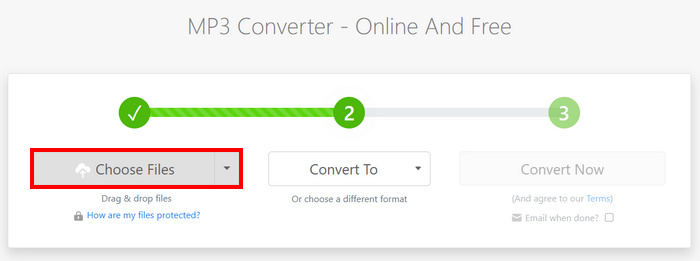
Step 3. Next, click on the Convert To button and choose the audio formats from the list below.
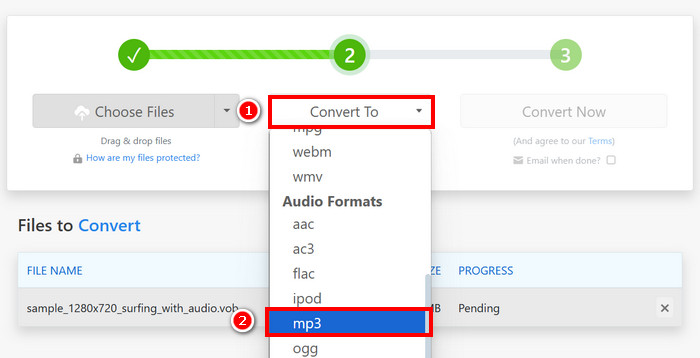
Step 4. Lastly, click the Convert Now button to start ripping off the music from the DVD.
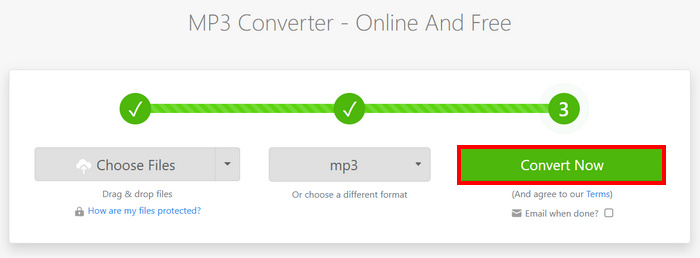
Note: If your file exceeds the 50 MB upload limit, the software will prompt you to create an account to convert larger files.
Apowersoft Trình chuyển đổi video trực tuyến miễn phí
Apowersoft Free Online Video Converter tương tự như Zamzar vì nó cũng chuyển đổi các tệp DVD VOB sang MP3, FLAC, WAV, WMA, AAC, v.v. Tuy nhiên, bạn có thể cần cài đặt ứng dụng Java trước để sử dụng trang web trực tuyến này.
Here’s how to get audio from DVD using the Apowersoft Free Online Video Converter:
Step 1. First, on their official website, install the Download Launcher to access their online service.
Step 2. Click on the Select Files to Start to import the VOB file.
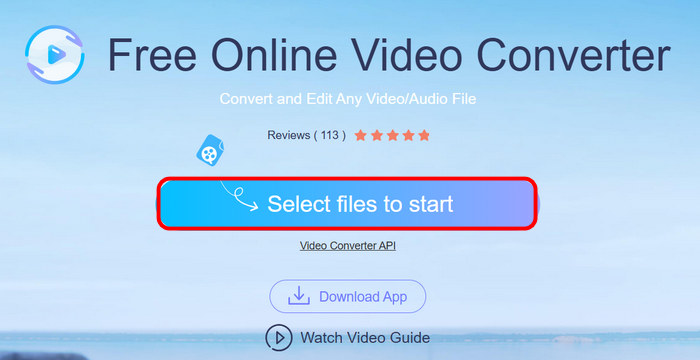
Step 3. Now, click on the Format and choose the audio format you prefer. Once done, click the Convert button.
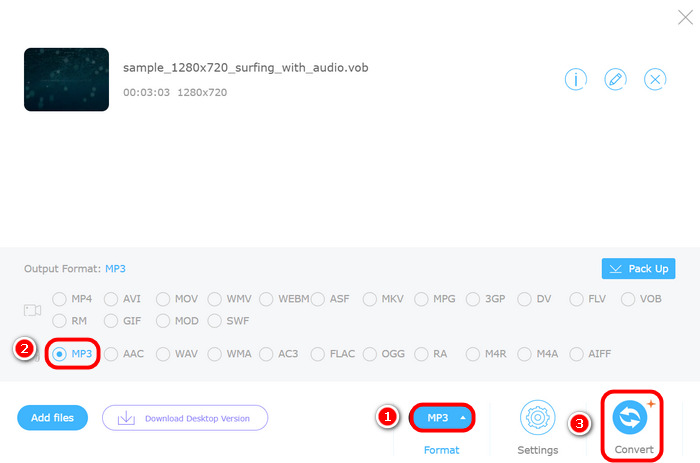
Giống như Zamzar, vấn đề của Apowersoft Online Video Converter là nó chỉ có thể xử lý DVD dưới dạng đĩa. Nó chỉ có thể xử lý các tệp VOB, nghĩa là bạn cần phải trích xuất thủ công từ DVD trước khi tải chúng lên trình chuyển đổi.
Phần 4. Những câu hỏi thường gặp về việc chuyển đổi DVD sang MP3
Tôi có thể chuyển đổi DVD sang MP3 mà không làm giảm chất lượng âm thanh không?
Có. Bạn có thể chuyển đổi DVD sang MP3 mà vẫn giữ được chất lượng âm thanh cao bằng phần mềm rip DVD chuyên nghiệp như FVC Video Converter Ultimate. Các công cụ này cho phép bạn điều chỉnh các cài đặt cần thiết, chẳng hạn như bitrate, sample rate và kênh âm thanh, để giữ nguyên âm thanh gốc. Tuy nhiên, việc sử dụng các trình chuyển đổi miễn phí hoặc trực tuyến có thể làm giảm chất lượng đôi chút do nén.
Tại sao tôi không thể chuyển đổi trực tiếp DVD sang MP3 bằng các công cụ trực tuyến?
Hầu hết các công cụ trực tuyến, như Zamzar và Apowersoft, chỉ hỗ trợ tệp VOB chứ không hỗ trợ toàn bộ DVD. Điều này có nghĩa là bạn cần phải trích xuất thủ công tệp VOB từ DVD trước khi chuyển đổi.
Tôi có thể trích xuất nhiều bản âm thanh DVD cùng lúc không?
Có, các công cụ như FVC Video Converter Ultimate hỗ trợ chuyển đổi hàng loạt, cho phép bạn trích xuất nhiều bản âm thanh cùng lúc.
Phần kết luận
Now that you know how to get audio from DVDs, it will be easy for you to convert DVDs to MP3 and other audio formats. With that, just follow the 5 methods and find what works best for you. Are you ready to digitize the audio on your DVD collection? Start the conversion now!



 Chuyển đổi video Ultimate
Chuyển đổi video Ultimate Trình ghi màn hình
Trình ghi màn hình